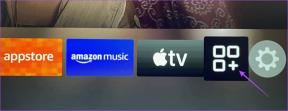10 начина да поправите Амазон Приме Видео код грешке 5004 или 5005
Мисцелланеа / / October 26, 2023
Уз Амазон Приме Видео добијате одличну вредност за новац. Међутим, као и свака технологија, није имуна на повремене грешке. Уз овај водич, помоћи ћемо вам да поправите Амазон Приме Видео кодове грешака 5004 или 5005.

Фрустрирајуће је када седите да гледате нешто и наиђете на шифру грешке 5004 или 5005 на Амазон Приме Видео. Ова грешка се обично јавља када је ваша интернет веза нестабилна или када покушавате да се пријавите или одјавите из апликације, између осталог. Не брините, ипак. Пратите доле наведене начине да решите овај проблем.
1. Користите стабилну интернет везу
Чешће него не, ове грешке се могу приписати проблемима са везом. Почните тако што ћете проверити своју интернет везу. Стабилна и јака веза је неопходна за несметан стриминг на Приме Видео или било којој другој платформи за стриминг. Ако је ваш веза је слаба или флуктуирајућа, ресетујте рутер и уверите се да ниједан други уређај не оптерећује пропусни опсег.

Такође можете користити везу испод да видите колико је добра ваша интернет веза.
Проверите брзину интернета
Међутим, ако је мрежа слаба или нестабилна, ево неколико савета како да буде стабилна:
- Држите уређај близу модема.
- Надоградите свој план или промените ИСП-а.
2. Проверите да ли је Амазон Приме Видео искључен
Можда ћете се суочити са кодом грешке 5004 или 5005 на Амазон Приме Видео ако је услуга потпуно искључена. То можете проверити на линку испод:
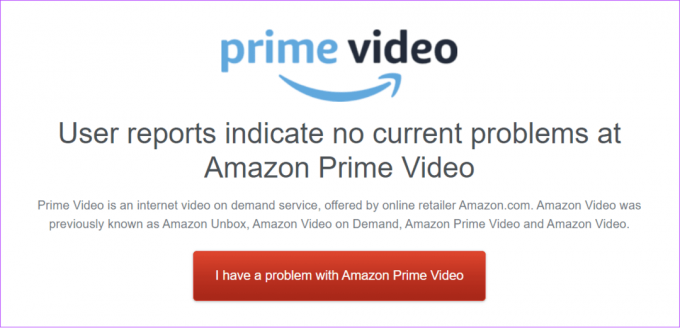
Проверите статус Приме Видео Сервера
Ако се спомене да се Приме Видео суочава са проблемима, боље је сачекати док се проблем не реши.
3. Обавезно користите исправне акредитиве за пријаву
Погрешни акредитиви за пријаву неће вам дозволити приступ услузи. Стога, обавезно проверите да ли су акредитиви исправни. Такође можете да притиснете икону ока поред лозинке да видите да ли сте унели исправну.
Ако нисте сигурни у своју лозинку, можете ресетујте своју Амазон лозинку. Да бисте спречили да се то догоди следећи пут, можете користити било који популарни менаџер лозинки да запамтите своје акредитиве.
4. Онемогућите ВПН, прокси и други антивирусни софтвер
Виртуелне приватне мреже (ВПН), проксији или Антивирусни софтвер понекад може да омета стримовање, што доводи до грешака као што су 5004 или 5005. Онемогућите ове услуге и покушајте поново да стримујете.

5. Проверите да ли је ваш Амазон Приме налог активан
Такође, проверите да ли је ваш Амазон Приме Видео план активан, јер Приме Видео можете да приступите само са његовом претплатом. Ево како то можете да проверите:
На мобилном
Корак 1: Отворите апликацију Амазон на свом паметном телефону. Пријавите се ако нисте.
Корак 2: Додирните мени хамбургера у доњем десном углу и изаберите Приме.
Корак 3: Поново изаберите Приме.
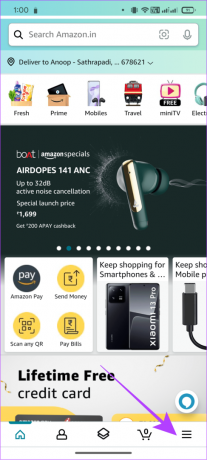

Овде можете видети све детаље везане за ваш Амазон Приме налог.
У веб претраживачу
Корак 1: Отворите Амазон у свом претраживачу користећи везу испод и пријавите се.
Отворите Амазон у свом претраживачу
Корак 2: Изаберите стрелицу надоле поред „Налози и листе“.
Корак 3: Изаберите „Ваше главно чланство“.
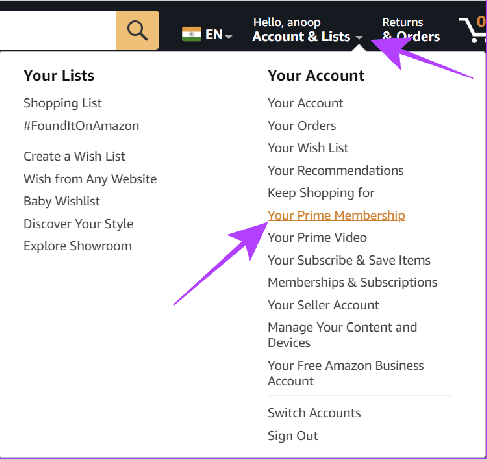
Ова страница ће вам дати информације о статусу вашег Приме чланства.
6. Пријавите се на Приме Видео
Можда ћете видети код грешке 5004 или 5005 на Амазон Приме Видео због грешке. Дакле, можете уклоните регистровани уређај са Амазон Приме Видео и поново га додајте. Ево корака које треба пратити:
Корак 1: Отворите Амазон Приме Видео на свом уређају.
Корак 2: Сада додајте своје акредитиве и притисните Пријави се.

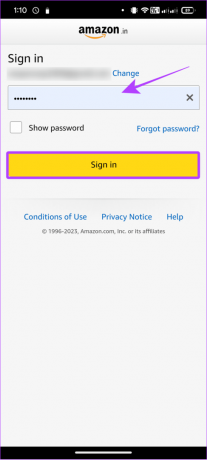
Такође прочитајте: Шта се дешава када се одјавите са Амазон Приме Видео
7. Ажурирајте апликацију Приме Видео
Претходне верзије апликације такође могу бити разлог зашто видите Амазон Приме Видео код грешке 5004 или 5005. Можете да проверите ажурирања апликација за све платформе са линкова испод:
Ажурирајте Приме Видео на Андроид-у
Ажурирајте Приме Видео на Апп Сторе-у
Ажурирајте Приме Видео у Виндовс продавници
Ако је доступно ново ажурирање, додирните Ажурирај и сачекајте да се преузме. Када се апликација Амазон Приме Видео ажурира, проверите да ли можете да приступите платформи.
8. Обришите кеш на Андроид-у и вебу
Датотеке кеш меморије могу вам помоћи да брже учитавате садржај, али ако се повремено не брише, он ће се гомилати и временом ће се оштетити, што ће узроковати проблеме. Можете обришите кеш Амазон Приме у претраживачу да поправим ово. Међутим, ако користите Андроид уређај, ево корака:
Белешка: Кораци поменути овде су засновани на Стоцк Андроид-у. Међутим, могу постојати разлике у зависности од верзије и уређаја Андроид-а.
Корак 1: Отворите Подешавања > додирните Апликације и изаберите „Прикажи све Кс апликације“.
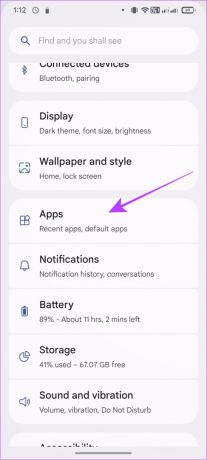

Корак 2: Изаберите Приме Видео и додирните „Складиштење и кеш меморија“.

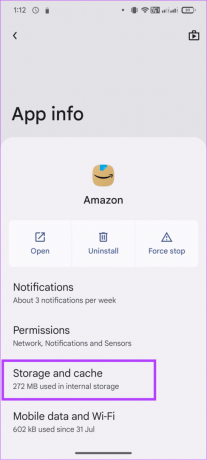
Корак 3: Додирните Обриши кеш.

Што се тиче иПхоне-а, можете скините апликацију и поново инсталирајте апликацију.
9. Деинсталирајте и поново инсталирајте апликацију
Деинсталирање и поновно инсталирање апликације Приме Видео такође може да реши шифру грешке 5004 или 5005 на Амазон Приме Видео. Већ имамо водич како да деинсталирајте апликацију на иПхоне-у и такође за Виндовс. Што се тиче Андроида, следите доле наведене кораке:
Белешка: Кораци се могу разликовати у зависности од верзије Андроид-а и уређаја који користите.
Корак 1: Отворите Плаи продавницу и претражите Приме Видео.
Корак 2: Додирните Деинсталирај и поново додирните Деинсталирај да бисте потврдили.
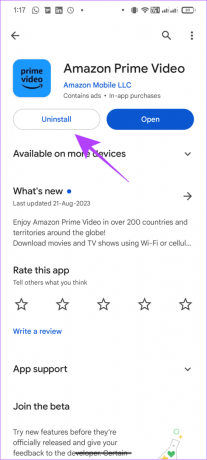

Када деинсталирате апликацију, можете приступити апликацији Приме Видео за своју платформу са линкова испод и притиснути Инсталирај или Гет да инсталирате апликацију на свој уређај.
Инсталирајте Приме Видео на Андроид
Преузмите Приме Видео из Апп Сторе-а
Инсталирајте Приме Видео у Виндовс продавници
10. Проверите на другим уређајима или у анонимном режиму
Понекад, Амазон Приме Видео код грешке 5004 или 5005 може бити специфичан за уређај или прегледач. Најбоље решење у том случају је да проверите на другим уређајима да ли можете да користите услугу. Можете такође користите анонимни режим да приступите сервису и видите да ли то помаже.
Често постављана питања на Амазон Приме Видео
Можете да стримујете на три различита уређаја истовремено користећи један Амазон налог. Поред тога, можете да стримујете исти садржај на највише два уређаја истовремено.
Филмови или емисије које изнајмите биће доступни у библиотеци 30 дана од датума изнајмљивања. Што се тиче осталих садржаја, то зависи од уговора између Амазона и других студија.
Наставите да гледате Приме
Фрустрирајуће је видети грешке у Амазон Приме Видео када сте спремни да гледате нешто. Међутим, надамо се да сте решили проблем са Амазон Приме Видео кодом грешке 5004 или 5005 помоћу овог водича. Можете такође контактирајте Амазон подршку да затраже помоћ као последње средство.
Последњи пут ажурирано 29. августа 2023
Горњи чланак може садржати партнерске везе које помажу у подршци Гуидинг Тецх. Међутим, то не утиче на наш уреднички интегритет. Садржај остаје непристрасан и аутентичан.

Написао
Анооп је писац садржаја са више од 3 године искуства. У ГТ-у покрива Андроид, Виндовс, као и Аппле екосистем. Његови радови су представљени у многим публикацијама укључујући иГеексБлог, ТецхПП и 91 мобилес. Када не пише, може се видети на Твитеру, где дели најновија ажурирања о технологији, науци и још много тога.